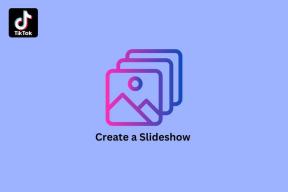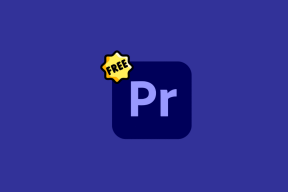7 καλύτερες επιδιορθώσεις για τον ήχο ειδοποίησης Safari που δεν λειτουργεί σε Mac
Miscellanea / / April 03, 2023
Εάν προτιμάτε το Safari ως το πρόγραμμα περιήγησης στο Mac σας, μπορείτε οργανώστε τους σελιδοδείκτες σας και δημιουργήστε Ομάδες καρτελών για να βελτιώσετε την εμπειρία περιήγησής σας. Επίσης, μπορείτε να ενεργοποιήσετε τις ειδοποιήσεις για ιστότοπους όπως το Twitter, το Facebook και το WhatsApp ώστε να ενημερώνονται αυτόματα.

Αυτό λειτουργεί ακόμα και όταν έχετε ελαχιστοποιήσει το πρόγραμμα περιήγησης. Ωστόσο, πρέπει να βασιστείτε στους ήχους ειδοποίησης Safari στο Mac σας. Τι γίνεται όμως αν δεν ακούτε τους ήχους ειδοποίησης και χάνετε μηνύματα στο WhatsApp Web; Ευτυχώς, υπάρχουν ορισμένες διορθώσεις όταν οι ήχοι ειδοποιήσεων Safari δεν λειτουργούν στο Mac σας.
1. Ελέγξτε τα επίπεδα έντασης ήχου σε Mac
Πρώτα, ελέγξτε τον πιο συνηθισμένο λόγο πίσω από το πρόβλημα του ήχου των ειδοποιήσεων - Επίπεδα έντασης. Είναι αρκετά παρόμοιο με το πώς εσείς διαχείριση ειδοποιήσεων στο iPhone. Παρόλο που μπορεί να έχετε μειωμένους ήχους για να αποφύγετε τους ηχητικούς περισπασμούς, αυτό μπορεί να έχει μειώσει τους ήχους των ειδοποιήσεων. Γι' αυτό δεν μπορείτε να ακούσετε τον ήχο ειδοποίησης Safari. Κάντε κλικ στο εικονίδιο Έντασης στην επάνω δεξιά γωνία της γραμμής Μενού για να ελέγξετε και να δείτε αν βοηθάει η αύξηση της έντασης.
2. Ελέγξτε τις ρυθμίσεις ειδοποίησης Safari
Το macOS διαθέτει ένα Κέντρο ειδοποιήσεων, όπως αυτό στο iPhone, και σας επιτρέπει να προσαρμόσετε τις ρυθμίσεις ειδοποιήσεων για όλες τις συμβατές εφαρμογές, συμπεριλαμβανομένων των ιστότοπων για τα προγράμματα περιήγησης. Έτσι, μπορείτε να ελέγξετε τις ρυθμίσεις ειδοποιήσεων Safari για ιστότοπους στο Mac σας και να τις ενεργοποιήσετε χειροκίνητα.
Βήμα 1: Πατήστε Command + Spacebar για να ανοίξετε την Αναζήτηση Spotlight, πληκτρολογήστε Ρυθμίσεις συστήματος, και πατήστε Επιστροφή για να ανοίξετε την εφαρμογή Ρυθμίσεις συστήματος.

Βήμα 2: Κάντε κλικ στις Ειδοποιήσεις από την αριστερή πλαϊνή γραμμή.

Βήμα 3: Στην περιοχή Ειδοποιήσεις εφαρμογών, κάντε κύλιση προς τα κάτω και αναζητήστε τις ειδοποιήσεις ιστότοπου Safari.

Βήμα 4: Κάντε κλικ στην ειδοποίηση του ιστότοπου Safari που χάνετε.
Βήμα 5: Κάντε κλικ στην εναλλαγή δίπλα στην επιλογή Να επιτρέπονται οι ειδοποιήσεις.

Προτείνουμε να ενεργοποιήσετε τους διακόπτες δίπλα στις επιλογές "Εμφάνιση ειδοποιήσεων στην οθόνη κλειδώματος" και "Εμφάνιση στο Κέντρο ειδοποιήσεων".

Βήμα 6: Κλείστε το παράθυρο και ελέγξτε εάν το πρόβλημα έχει λυθεί.
3. Ενεργοποίηση ηχητικών εφέ για διεπαφή χρήστη
Όταν μιλάτε για ειδοποιήσεις από το πρόγραμμα περιήγησης Safari, αποτελούν μέρος των Ήχων διεπαφής χρήστη στο Mac σας. Επομένως, εάν εξακολουθείτε να αντιμετωπίζετε το ίδιο πρόβλημα, δείτε πώς μπορείτε να ελέγξετε εάν είναι ενεργοποιημένοι οι Ήχοι διεπαφής χρήστη.
Βήμα 1: Πατήστε Command + Spacebar για να ανοίξετε την Αναζήτηση Spotlight, πληκτρολογήστε Ρυθμίσεις συστήματος, και πατήστε Επιστροφή για να ανοίξετε την εφαρμογή Ρυθμίσεις συστήματος.

Βήμα 2: Κάντε κλικ στο Ήχος από την αριστερή πλαϊνή γραμμή.

Βήμα 3: Ενεργοποιήστε την εναλλαγή δίπλα στην επιλογή «Αναπαραγωγή ηχητικών εφέ διεπαφής χρήστη» για να ενεργοποιήσετε τη λειτουργία.

Βήμα 4: Κλείστε την εφαρμογή Ρυθμίσεις και ελέγξτε εάν το πρόβλημα έχει λυθεί.
4. Ελέγξτε τις ρυθμίσεις ειδοποιήσεων ιστότοπου
Εάν μπορείτε να δείτε τα σήματα ειδοποιήσεων από το Safari στο Mac σας, αλλά εξακολουθείτε να μην μπορείτε να ακούσετε τον ήχο ειδοποίησης, δείτε πώς μπορείτε να ελέγξετε τις ρυθμίσεις ειδοποιήσεων ιστότοπου. Αν και αυτή η λύση είναι πιο εφαρμόσιμη όταν δεν λαμβάνετε ειδοποιήσεις ιστότοπου, αξίζει να δοκιμάσετε.
Βήμα 1: Πατήστε Command + Spacebar για να ανοίξετε την Αναζήτηση Spotlight, πληκτρολογήστε Σαφάρι, και πατήστε Return για να ανοίξετε το πρόγραμμα περιήγησης Safari.

Βήμα 2: Κάντε κλικ στο Safari στην επάνω αριστερή γωνία στη γραμμή μενού.

Βήμα 3: Επιλέξτε Ρυθμίσεις.

Βήμα 4: Κάντε κλικ στην καρτέλα Ιστότοποι στο παράθυρο Ρυθμίσεις.

Βήμα 5: Κάντε κύλιση προς τα κάτω στον αριστερό πίνακα και επιλέξτε Ειδοποιήσεις.

Βήμα 6: Κάντε κλικ στο αναπτυσσόμενο μενού δίπλα στο όνομα του ιστότοπου του οποίου ο ήχος ειδοποίησης δεν ακούγεται.

Βήμα 7: Κάντε κλικ στο αναπτυσσόμενο μενού για να επιλέξετε Να επιτρέπεται.

Βήμα 8: Κλείστε το παράθυρο και ελέγξτε εάν το πρόβλημα έχει λυθεί.
5. Αναγκαστική έξοδος και επανεκκίνηση του Safari
Μια άλλη αποτελεσματική μέθοδος αντιμετώπισης προβλημάτων είναι η αναγκαστική διακοπή και επανεκκίνηση του Safari στο Mac σας. Η αποθήκευση οποιασδήποτε εργασίας σε εξέλιξη για αναγκαστική διακοπή θα κλείσει εντελώς την εφαρμογή Safari και θα χάσετε οποιαδήποτε πρόοδο και μη αποθηκευμένη εργασία. Αυτό θα δώσει στο πρόγραμμα περιήγησης μια νέα αρχή και θα χρειαστεί να ανοίξετε ξανά όλες τις καρτέλες.
Βήμα 1: Κάντε κλικ στο λογότυπο της Apple στην επάνω αριστερή γωνία στη γραμμή μενού.

Βήμα 2: Επιλέξτε Αναγκαστική έξοδο.

Βήμα 3: Επιλέξτε Safari από τη λίστα των εφαρμογών και κάντε κλικ στο κουμπί Αναγκαστική έξοδο.

Βήμα 4: Πατήστε Command + Spacebar για να ανοίξετε την Αναζήτηση Spotlight, πληκτρολογήστε Σαφάρι, και πατήστε Return για να επανεκκινήσετε το Safari για να ελέγξετε εάν το πρόβλημα έχει λυθεί.

6. Εκκαθαρίστε την προσωρινή μνήμη και τα cookie του Safari
Η εκκαθάριση της προσωρινής μνήμης και των cookies στο Safari θα σας κάνει να συνδεθείτε ξανά στους αγαπημένους σας ιστότοπους. Ωστόσο, τα δεδομένα του Safari σε ιστότοπους γίνονται ξεπερασμένα αφού αποθηκευτούν για μια χρονική περίοδο που οδηγεί σε καθυστερήσεις στην απόκριση. Αυτό μπορεί επίσης να οδηγήσει σε προβλήματα με τη λήψη ειδοποιήσεων από ιστότοπους. Έτσι, μπορείτε να δοκιμάσετε να καθαρίσετε την προσωρινή μνήμη και τα cookie στο Safari και να δείτε εάν αυτό λειτουργεί. Ανατρέξτε στην ανάρτησή μας πώς να καθαρίσετε την προσωρινή μνήμη και τα cookies στο Safari. Λάβετε υπόψη ότι αφού διαγράψετε την προσωρινή μνήμη και τα cookie του Safari, θα χρειαστεί να εισαγάγετε ξανά τα διαπιστευτήρια σύνδεσής σας και οι ιστότοποι θα είναι αρχικά αργοί καθώς το πρόγραμμα περιήγησής σας συλλέγει μια νέα παρτίδα προσωρινής μνήμης.
7. Ενημερώστε το Safari
Η τελευταία λύση είναι να ενημερώσετε την έκδοση του Safari στο Mac σας. Για αυτό, πρέπει να αναζητήσετε μια ενημέρωση έκδοσης του macOS.
Βήμα 1: Πατήστε Command + Spacebar για να ανοίξετε την Αναζήτηση Spotlight, πληκτρολογήστε Ελέγξτε για ενημερώσεις λογισμικού, και πατήστε Επιστροφή.

Βήμα 2: Εάν υπάρχει διαθέσιμη ενημέρωση, κάντε λήψη και εγκαταστήστε την στο Mac σας.
Βήμα 3: Μετά την εγκατάσταση της ενημέρωσης, επανεκκινήστε το Safari και ελέγξτε εάν το πρόβλημα έχει λυθεί.

Λάβετε ειδοποίηση
Αυτές οι λύσεις θα πρέπει να επαναλάβουν τους ήχους ειδοποιήσεων Safari στο Mac σας. Μπορείτε επίσης να διαβάσετε την ανάρτησή μας αν Το Safari δεν κατεβάζει αρχεία στο Mac σας.
Τελευταία ενημέρωση στις 27 Φεβρουαρίου 2023
Το παραπάνω άρθρο μπορεί να περιέχει συνδέσμους συνεργατών που βοηθούν στην υποστήριξη της Guiding Tech. Ωστόσο, δεν επηρεάζει τη συντακτική μας ακεραιότητα. Το περιεχόμενο παραμένει αμερόληπτο και αυθεντικό.
Γραμμένο από
Paurush Chaudhary
Απομυθοποιώντας τον κόσμο της τεχνολογίας με τον απλούστερο τρόπο και επιλύοντας καθημερινά προβλήματα που σχετίζονται με Smartphones, Laptops, τηλεοράσεις και πλατφόρμες ροής περιεχομένου.